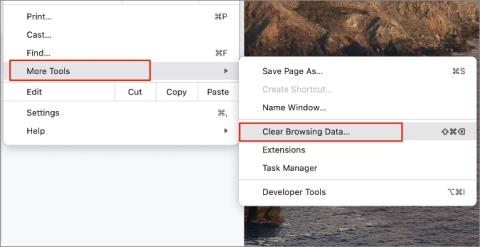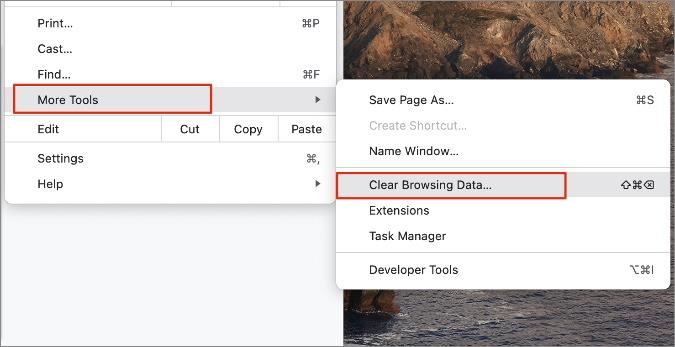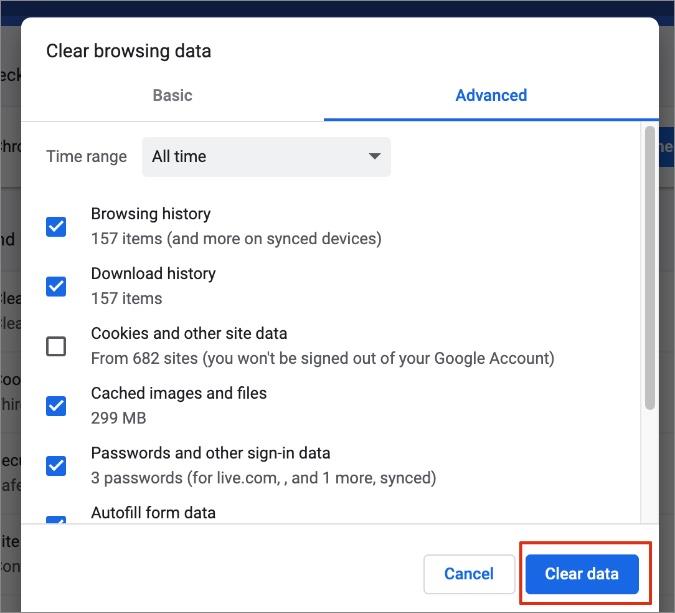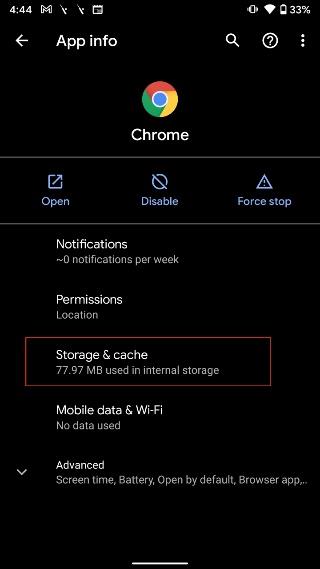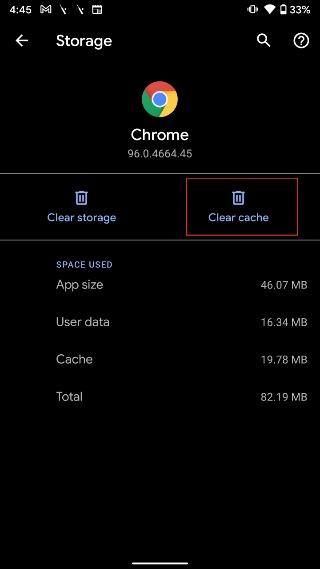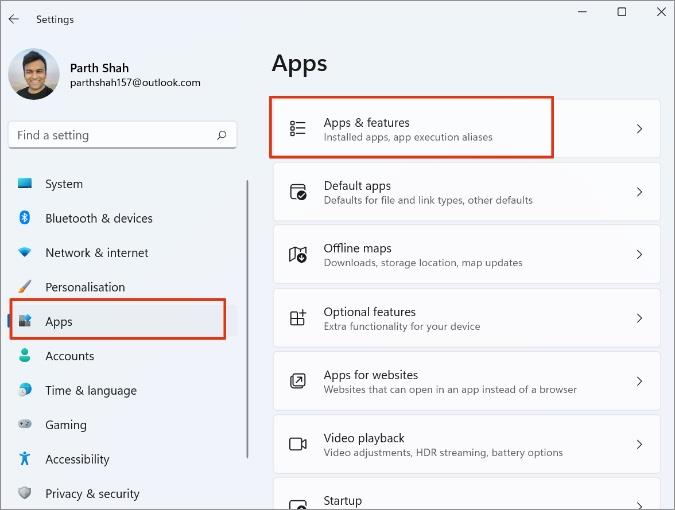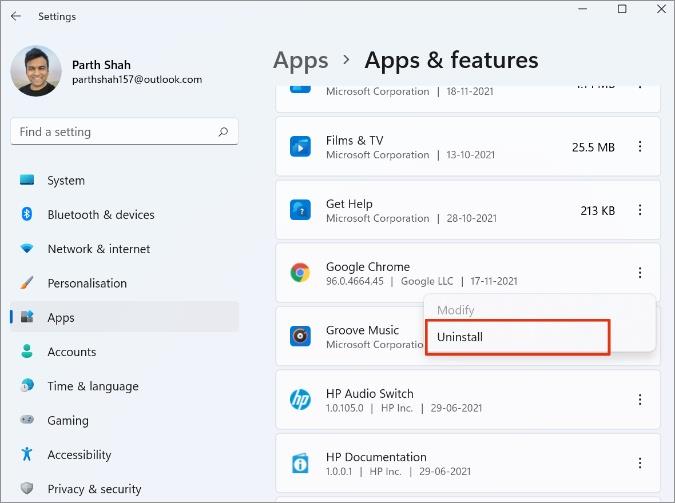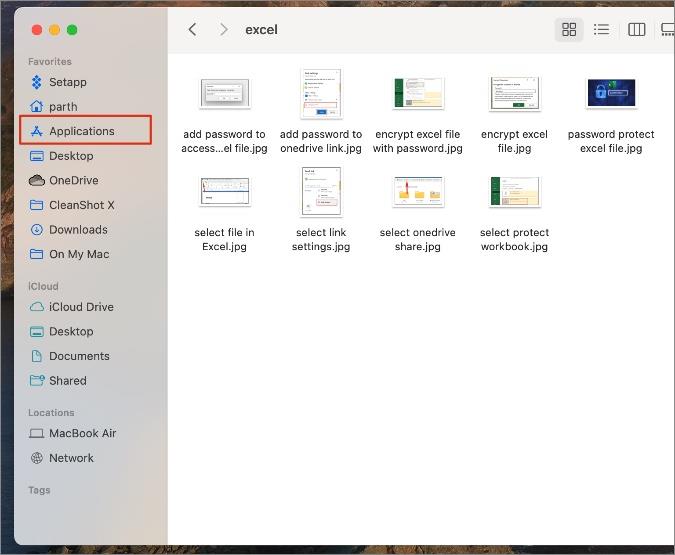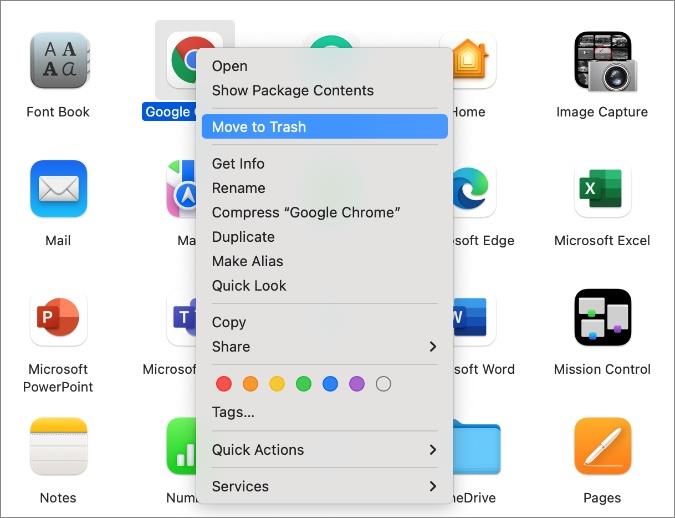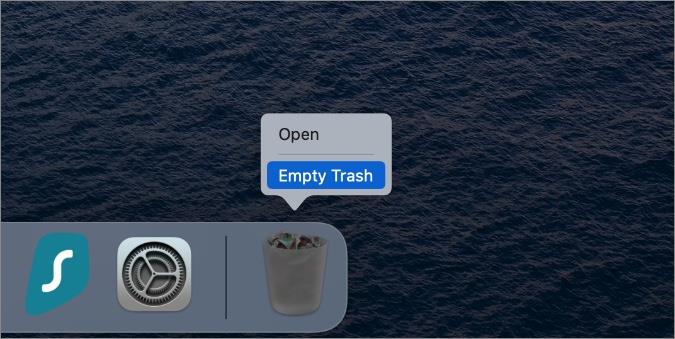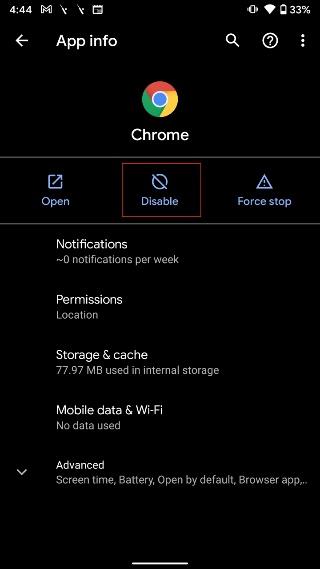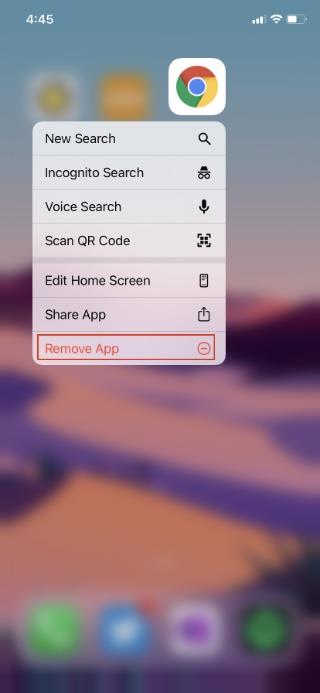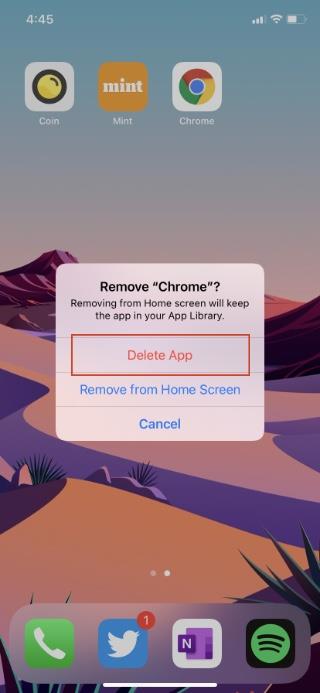Zelfs na jaren van ontwikkeling en updates is de Google Chrome-browser nog steeds berucht om zijn resource-hongerige gedrag. Als u van plan bent Google Chrome te verlaten, lees dan verder om te leren hoe u uw browsergegevens exporteert en de Google Chrome-browser correct verwijdert op Windows, macOS, Android en iOS.
Wat u moet doen voordat u Google Chrome verwijdert
Als u niet langer van plan bent Google Chrome te gebruiken, moet u essentiële gegevens zoals browsegeschiedenis, bladwijzers en inloggegevens met u exporteren. Verwijder vervolgens de cache, cookies en browsegeschiedenis om geen enkel spoor achter te laten.
Wis Google Chrome-cache op desktop
Google Chrome gebruikt een vergelijkbare gebruikersinterface op zowel Windows als Mac. Volg de onderstaande stappen om de Chrome-cache op beide platforms te wissen.
1. Open Google Chrome op Windows of Mac.
2. Klik op het menu met drie stippen in de rechterbovenhoek.
3. Ga naar Meer tools en selecteer Browsegegevens wissen .
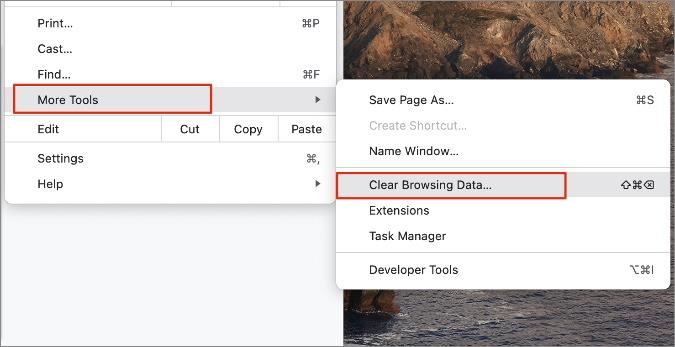
4. Ga naar het tabblad Geavanceerd .
5. Selecteer het type gegevens dat u wilt verwijderen en klik onderaan op Gegevens wissen .
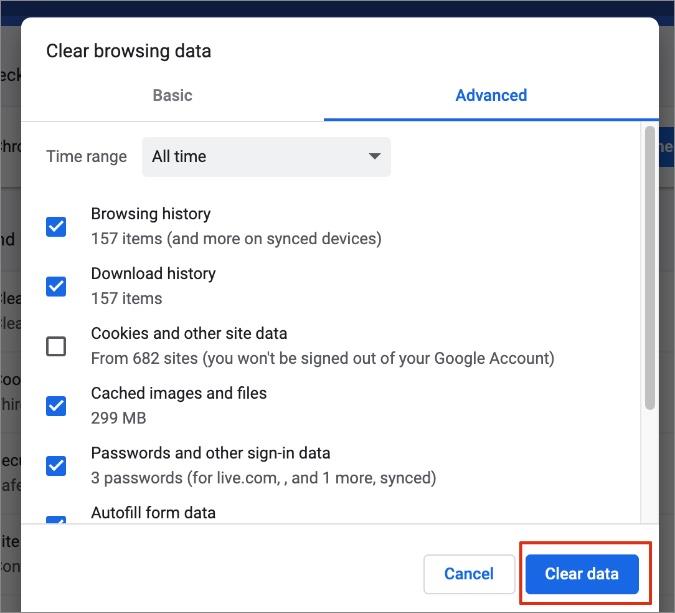
Laten we nu naar Android gaan, zullen we?
Wis Google Chrome-cache op Android
Met Android kun je verzamelde cachegegevens van elke app verwijderen. Het is logisch om de cache te verwijderen voordat u een app verwijdert. Hier is hoe.
1. Druk lang op het Google Chrome-app-pictogram en ga naar het app-infomenu.
2. Ga naar Opslag & cache .
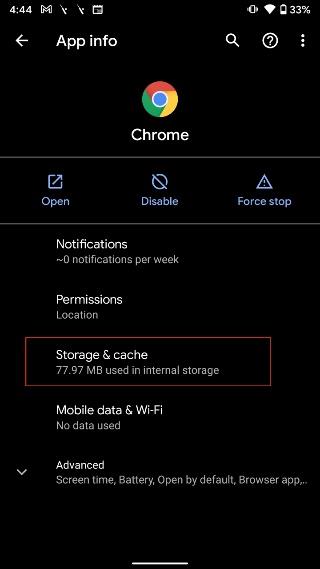
3. Tik op Cache wissen in het volgende menu.
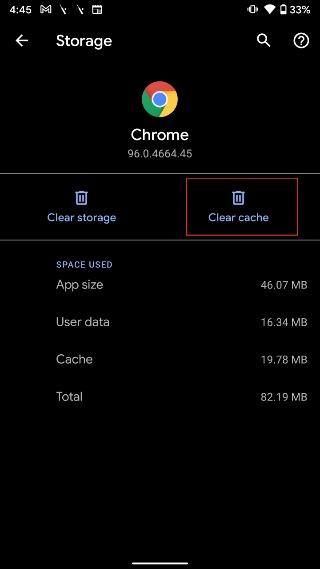
Google Chrome-wachtwoorden exporteren
U moet Google Chrome-wachtwoorden exporteren en importeren in een andere browser of een speciale wachtwoordbeheerder zoals 1Password, LastPass of Dashlane . Lees ons speciale bericht om te leren hoe u wachtwoorden kunt exporteren en importeren naar de Chrome-browser.
Google Chrome-bladwijzers exporteren
U wilt toch niet handmatig bladwijzers van Chrome naar een andere browser overzetten? Het is tijdrovend en geen haalbare optie.
U kunt onze afzonderlijke post bekijken om te leren hoe u bladwijzers van Google Chrome naar andere Chromium-browsers kunt exporteren.
Nu u de vereiste stappen heeft genomen voordat u de Chrome-browser verwijdert, gaan we verder met het verwijderingsproces.
Verwijder Google Chrome op mobiel en desktop
Eerst beginnen we met desktopplatforms en gaan we vervolgens naar de mobiele apps van Google Chrome.
Verwijder Google Chrome op Windows
Windows biedt een enkele plaats in Instellingen om geïnstalleerde apps aan te passen, te repareren en te verwijderen. Hier leest u hoe u Google Chrome kunt verwijderen.
1. Open de app Instellingen op Windows (gebruik Windows + I-toetsen).
2. Ga naar Apps > Apps & functies menu.
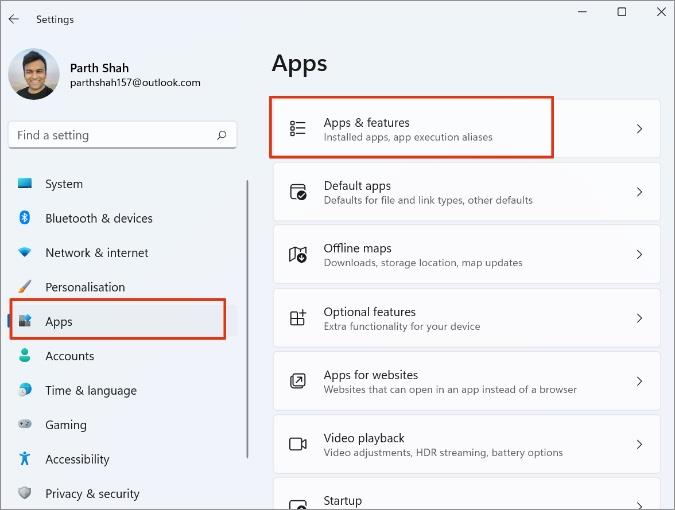
3. Scrol omlaag naar Google Chrome en klik op het menu met drie stippen ernaast.
4. Selecteer Installatie ongedaan maken en volg de instructies op het scherm om Google Chrome van Windows te verwijderen.
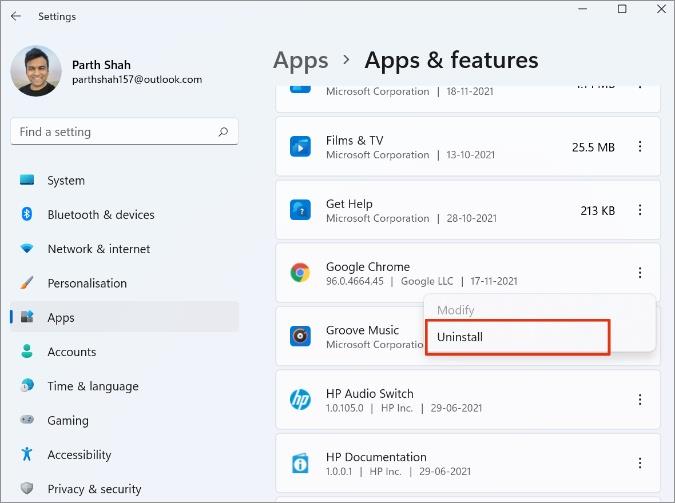
Hoewel het standaard Windows-verwijderprogramma goed is, laat het verschillende overgebleven bestanden achter, zoals registervermeldingen, systeembestanden, enz. Dit stapelt zich in de loop van de tijd op, wat leidt tot een langzamer presterende pc en minder opslagruimte. Er zijn enkele de-installatieprogramma's van derden voor Windows die niet alleen apps verwijderen, maar ook op zoek gaan naar deze overgebleven bestanden en ze ook verwijderen. We raden Revo Uninstaller aan, die we ook in de bovenstaande link hebben behandeld.
Google Chrome op Mac verwijderen
Op Mac moet u vertrouwen op het Finder-menu om Google Chrome of een geïnstalleerde app op Mac te verwijderen.
1. Klik op Finder vanuit het Mac-dock.
2. Ga naar Toepassingen in de linkerzijbalk.
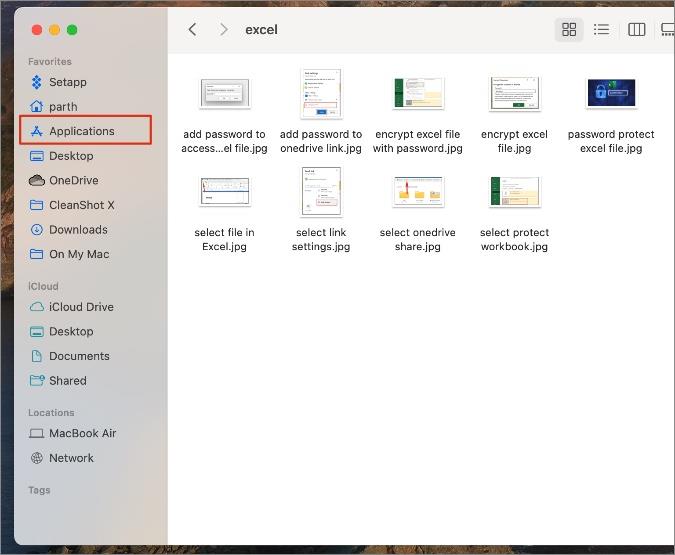
3. Zoek Google Chrome in de lijst en klik er met de rechtermuisknop op.
4. Selecteer Verplaatsen naar prullenbak .
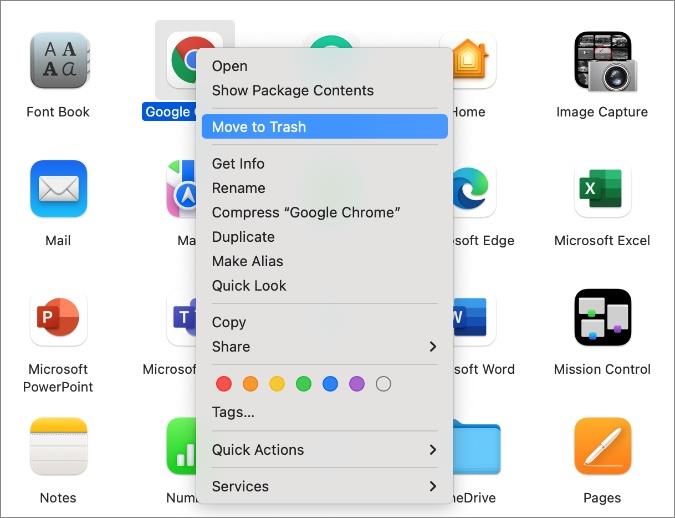
5. Zodra Google Chrome is verplaatst van Toepassingen naar Prullenbak, klikt u met de rechtermuisknop op het prullenbakpictogram in het Dock.
6. Klik op Prullenbak leegmaken en je bent klaar om te gaan.
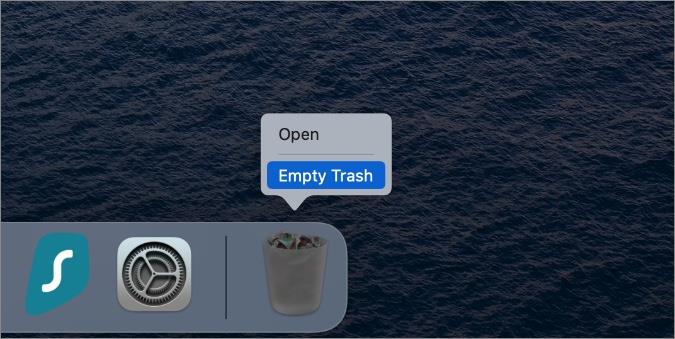
Schakel Google Chrome op Android uit
Google Chrome is een standaard app op Android. Je kunt het niet volledig van Android verwijderen, maar je kunt het wel uitschakelen. Hier is hoe.
1. Druk lang op het Google Chrome-app-pictogram en tik op de 'i'- knop.
2. Tik in het app-infomenu op Uitschakelen en bevestig uw beslissing.
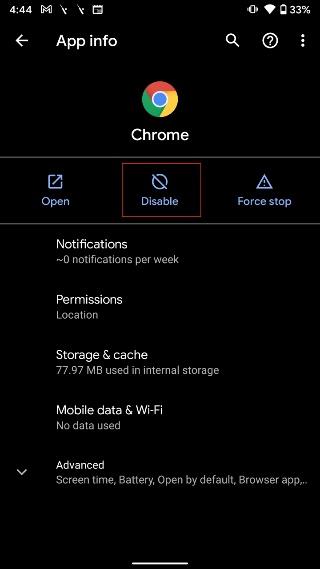
Je kunt altijd naar de Google Play Store gaan en de app in de toekomst weer inschakelen.
Google Chrome op iPhone verwijderen
Doorloop de onderstaande stappen om Google Chrome op de iPhone te verwijderen.
1. Druk lang op het Google Chrome-app-pictogram vanaf het startscherm.
2. Selecteer App verwijderen in het contextmenu.
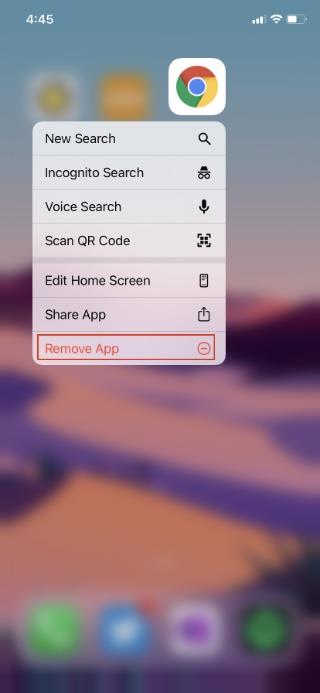
3. Klik op App verwijderen en de app verdwijnt van je startscherm.
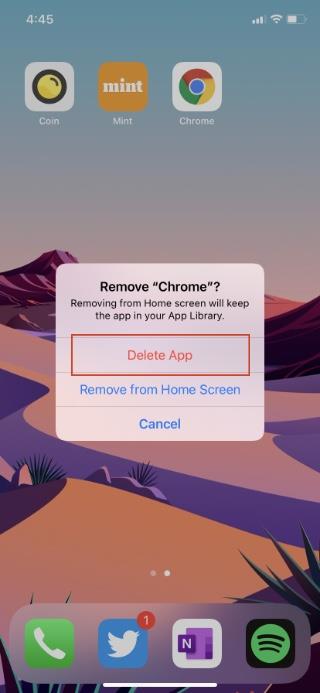
Google Chrome-alternatieven
Aangezien u Google Chrome verwijdert, moet u een goed idee hebben van welke browser u de volgende keer gaat kiezen voor webbrowsing-behoeften. Zo niet, laten we de concurrentie dan voor u vereenvoudigen.
Microsoft Edge
De standaardbrowser van Microsoft voor Windows zou bovenaan uw lijst met Chrome-alternatieven moeten staan. Het is op chroom gebaseerd en werkt dus prima met alle Chrome-extensies. De browser wordt ook geleverd met innovatieve functies zoals verticale tabbladen, slaaptabbladen, kindermodus, Edge-collecties en is ook standaard beschikbaar op Linux. Wat is hier niet leuk?
Dappere browser
Als u om privacyredenen het Chrome-ecosysteem verlaat, verplaats dan uw aandacht naar de Brave-browser. Het heeft een aantal zoekmachines om uit te kiezen, waaronder die van Brave .
De browser bevat ook ingebouwde advertenties en trackerblokkers. Crypto-gebruikers zullen de ingebouwde crypto-portemonnee waarderen om cryptocurrencies op te slaan. Het is gebouwd op chroom, dus er zijn geen problemen met incompatibiliteit van add-ons.
Safari
Ben je van plan om het all-in ecosysteem van Apple te verhuizen? Dan kun je met deze niet echt fout gaan. Safari is snel, ziet er modern uit en integreert nauw met andere Apple-apps. Het probleem doet zich voor bij het omgaan met add-ons. De totale collectie is nog steeds slank in vergelijking met de Google Chrome-winkel.
Afronding: gooi Google Chrome weg
Als u Google Chrome verwijdert alleen omdat een of andere schetsmatige site een waarschuwing met een virus in uw browser laat zien, doe dat dan niet. Het is nep en ontworpen om u te manipuleren om op advertentielinks te klikken. Er zijn veel andere redenen om Google Chrome te verwijderen en uw browse-ervaring naar elders te verplaatsen. Sommigen van hen omvatten privacyproblemen, tragere browse-ervaring, tabbladen die niet correct werken en meer. Gelukkig zijn er tegenwoordig genoeg mogelijkheden.